OpenCV est une bibliothèque de vision par ordinateur abrégée en Open Source Computer Vision Library. Ouvert signifie qu'il s'agit d'une bibliothèque open source avec des liaisons pour python, C++ et Java et prend en charge différents systèmes d'exploitation comme Windows et Linux. Il est capable d'utiliser le traitement multicœur et l'accélération GPU pour les tâches d'exploitation en temps réel. La bibliothèque OpenCV peut être utilisée pour un large éventail d'applications, y compris la reconnaissance et la détection des visages, l'analyse d'images médicales, le suivi de mouvement, la vidéo de surveillance, l'extraction de modèles 3D, et bien plus encore.
Dans cet article, nous décrirons comment installer la bibliothèque OpenCV sur la distribution Linux Ubuntu 20.04.
Vous pouvez installer OpenCV de deux manières différentes :
- Installer OpenCV à l'aide du référentiel Ubuntu
- Installer OpenCV via la source
Si vous souhaitez installer la dernière version stable de la bibliothèque OpenCV sur votre système, vous pouvez l'installer en utilisant la méthode source. Ouvrez le terminal en appuyant sur 'Ctrl+Alt+t' et lancez l'installation d'OpenCV en utilisant les méthodes suivantes :
Méthode 1 :Installation d'OpenCV à l'aide du référentiel Ubuntu
La bibliothèque OpenCV est disponible dans le référentiel officiel Ubuntu dans Ubuntu 20.04. Mettez à jour le cache apt en utilisant la commande suivante :
$ sudo apt update
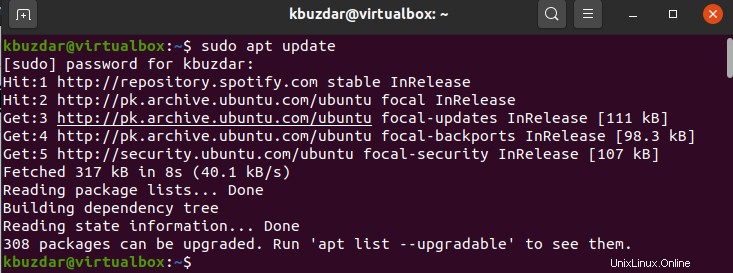
Installez OpenCV en exécutant la commande suivante :
$ sudo apt install libopencv-dev python3-opencv
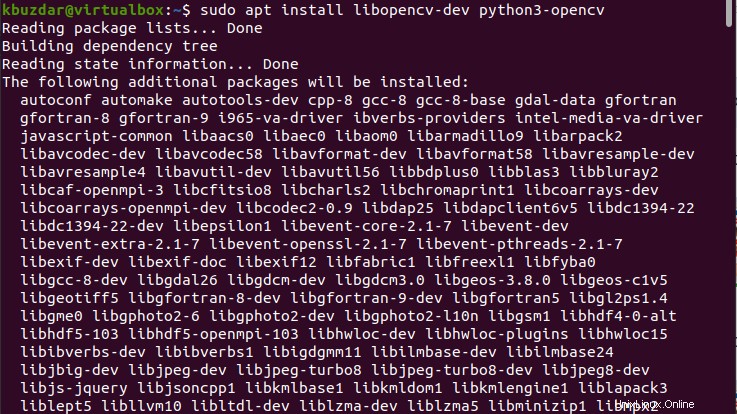
La commande ci-dessus installera tous les packages nécessaires sur votre système.
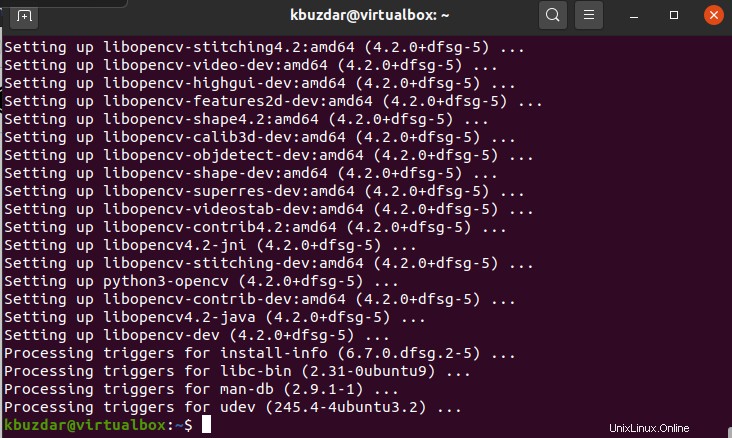
Après avoir terminé l'installation d'OpenCV, vous pouvez vérifier l'installation en important le module cv2 et imprimer la version installée d'OpenCV en exécutant la commande suivante :
$ python3 -c "import cv2; print(cv2.__version__)"
La sortie suivante s'affichera sur votre écran. Ici, la version 4.2.0 OpenCV a été installée sur ce système.

Méthode 2 :Installer OpenCV via la source
Cette méthode est recommandée pour installer la bibliothèque OpenCV car en utilisant cette méthode, vous pouvez installer la dernière version stable d'OpenCV sur votre système. Cette méthode sera particulièrement optimisée pour votre système et vous pourrez également contrôler facilement les options de construction.
Suivez l'étape suivante pour installer la dernière version d'OpenCV à partir de la source :
Étape 1 :Installez les outils de compilation
Installez les outils de compilation et les dépendances requis sur votre système à l'aide de la commande suivante :
$ sudo apt install build-essential cmake git pkg-config libgtk-3-dev \ libavcodec-dev libavformat-dev libswscale-dev libv4l-dev \ libxvidcore-dev libx264-dev libjpeg-dev libpng-dev libtiff-dev \ gfortran openexr libatlas-base-dev python3-dev python3-numpy \ libtbb2 libtbb-dev libdc1394-22-dev libopenexr-dev \ libgstreamer-plugins-base1.0-dev libgstreamer1.0-dev
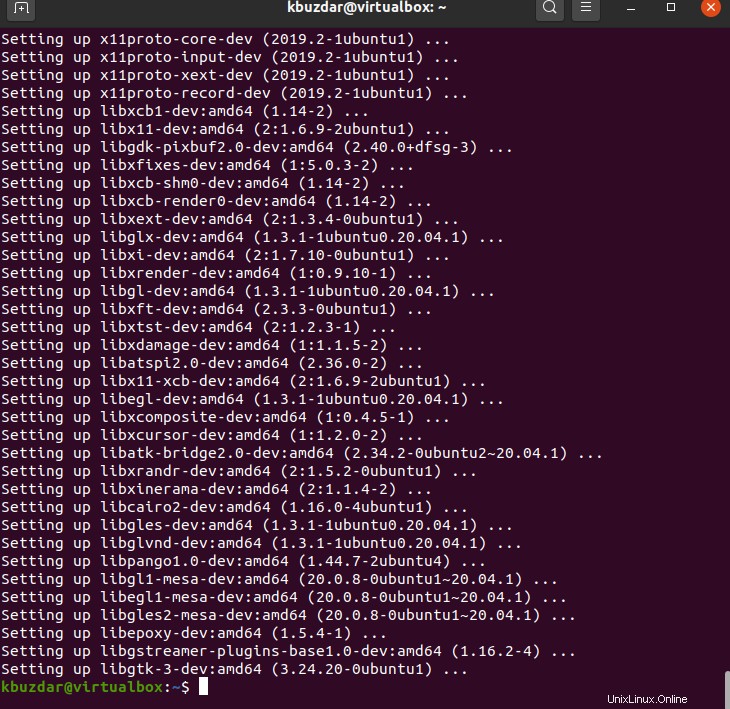
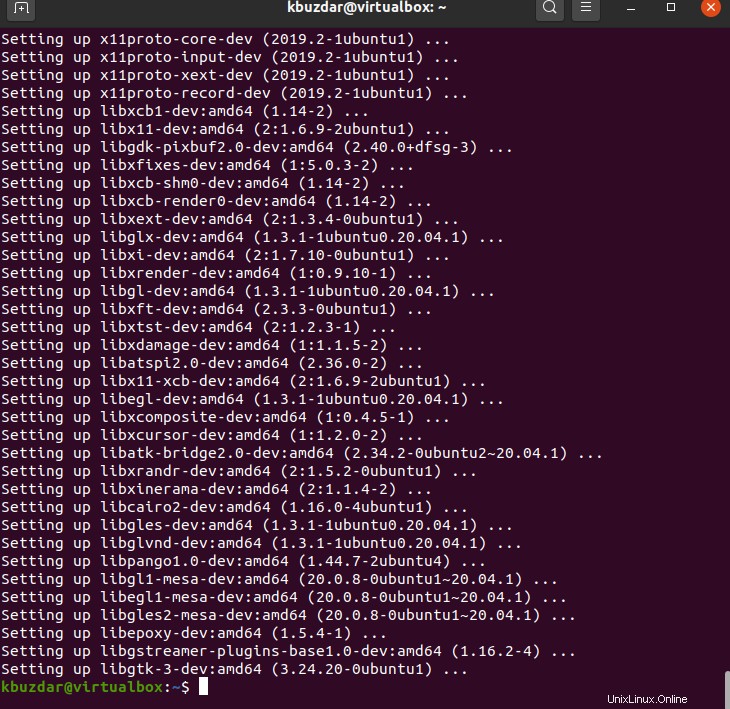
Étape 2 :Cloner les dépôts d'OpenCV
Créez le répertoire et naviguez dedans. Clonez le référentiel OpenCV en exécutant la commande suivante :
$ mkdir ~/opencv_build && cd ~/opencv_build $ git clone https://github.com/opencv/opencv.git
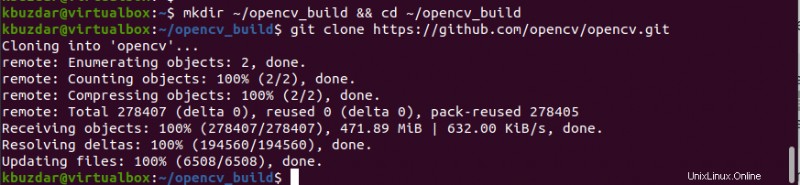
Ensuite, clonez les dépôts OpenCV contrib en utilisant la commande suivante :
$ git clone https://github.com/opencv/opencv_contrib.git
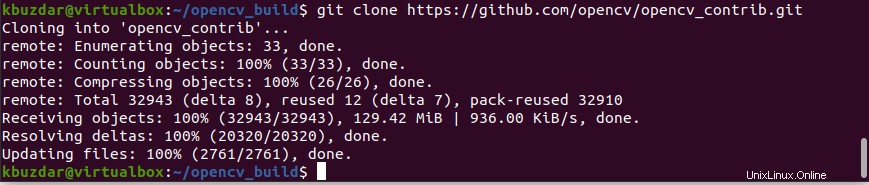
Au moment de la rédaction de cet article, OpenCV 4.4.0 est disponible en tant que dernière version stable.
Étape 3 :Configurer la compilation d'OpenCV
Une fois le téléchargement terminé, créez un répertoire nommé "build" et accédez-y comme suit :
$ cd ~/opencv_build/opencv $ mkdir -p build && cd build

Maintenant, configurez OpenCV build avec CMake en utilisant la commande suivante :
$ cmake -D CMAKE_BUILD_TYPE=RELEASE \ -D CMAKE_INSTALL_PREFIX=/usr/local \ -D INSTALL_C_EXAMPLES=ON \ -D INSTALL_PYTHON_EXAMPLES=ON \ -D OPENCV_GENERATE_PKGCONFIG=ON \ -D OPENCV_EXTRA_MODULES_PATH=~/opencv_build/opencv_contrib/modules \ -D BUILD_EXAMPLES=ON ..
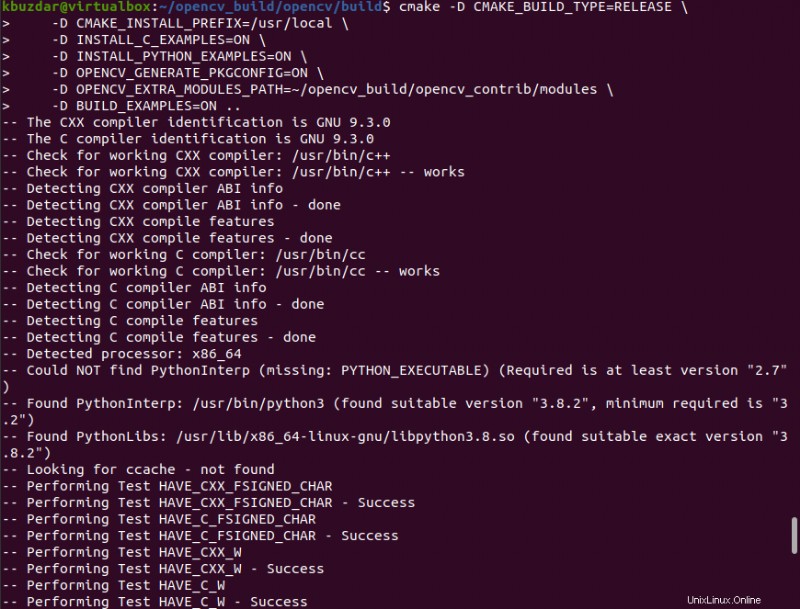
Vous verrez la sortie suivante sur le terminal à la fin :
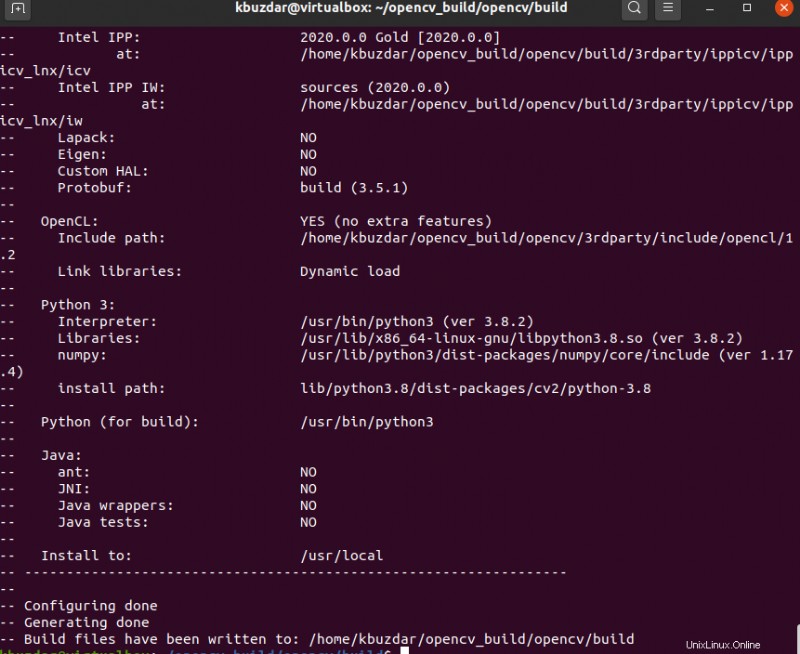
Étape 4 :Démarrer une compilation
Lancez le processus de compilation en utilisant la commande suivante :
$ make j8
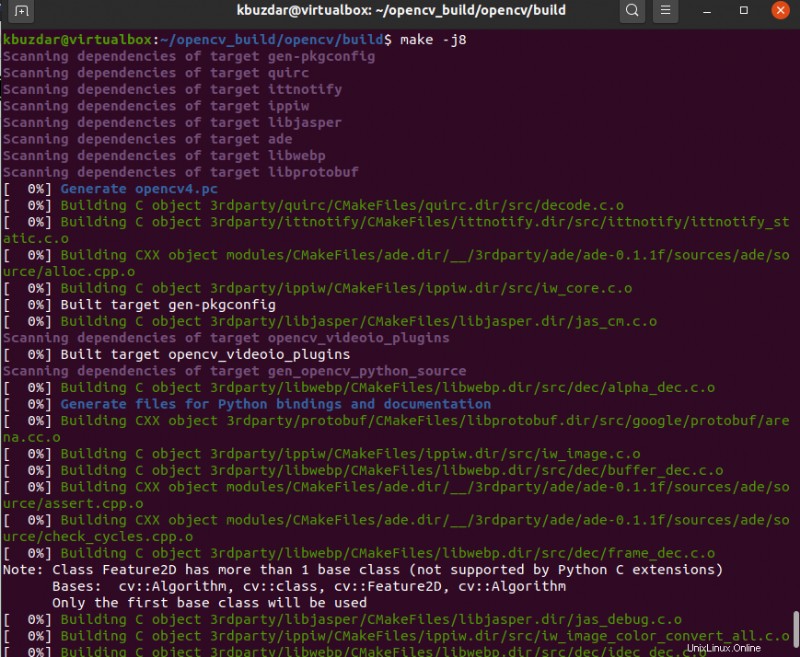
Modifiez la valeur du drapeau 'j' en fonction de vos processeurs. Si vous ne connaissez pas les cœurs de votre processeur, tapez la commande nproc. Vous pouvez facilement trouver le cœur de votre processeur de cette manière. Le processus de compilation prendra du temps selon les configurations de votre système. Alors, soyez patient.
Étape 5 : Installez OpenCV
Installez OpenCV en exécutant la commande suivante :
$ sudo make install
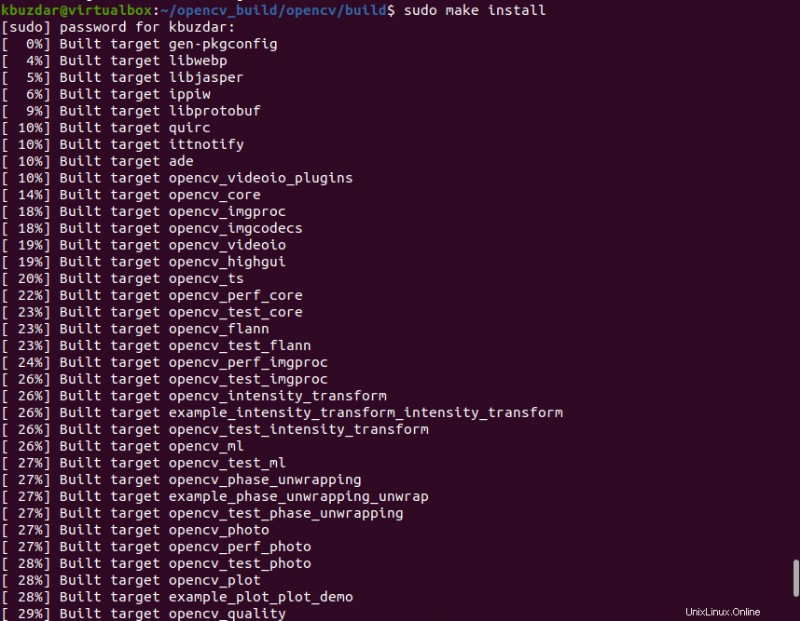
Après avoir terminé le processus d'installation, tapez la commande suivante pour vérifier l'installation d'OpenCV. Pour la liaison C++ :
$ pkg-config --modversion opencv4

Pour la liaison python, exécutez la commande comme suit :
$ python3 -c "import cv2; print(cv2.__version__)"

Toutes nos félicitations! La dernière version OpenCV 4.4.0 a été installée sur votre système maintenant.
Conclusion
Nous avons expliqué deux manières différentes dans cet article d'installer OpenCV sur le système Linux Ubuntu 20.04. Choisissez les méthodes en fonction de vos préférences et de vos exigences. Ou fonctionne le mieux pour vous. L'installation de la version OpenCV packagée à partir du référentiel Ubuntu est assez simple, mais la création d'OpenCV à partir de la source vous offre plus de flexibilité et il est recommandé de choisir cette méthode en premier lors de l'installation d'OpenCV sur votre système.